Word2016打不开低版本文档并提示不兼容怎么办?
很多朋友不太清楚Word2016打不开低版本文档怎么办?下面小编给大家带来Word2016打不开低版本文档的解决方案,一起来看吧
使用Word2016文档编辑软件在打开低版本的文档时会发现无法打开,提示不兼容。那么,遇到这样的问题我们应该怎样解决呢?一起来了解下吧!
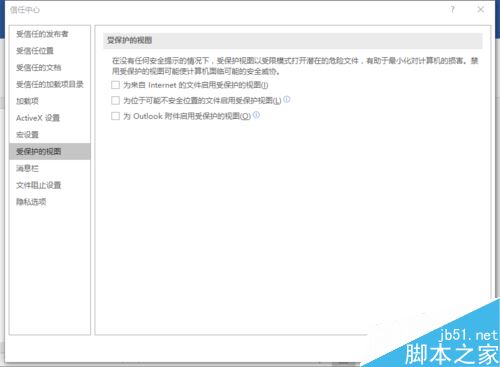
Word2016打不开低版本文档并提示不兼容怎么办?
1、在计算机桌面上的Word2016文档程序图标双击鼠标左键,将其打开运行。并点击"空白文档"选项,新建一个空白Word文档。如图所示;

2、在打开的Word文档窗口中,点击左上角的"文件"命令选项。如图所示;
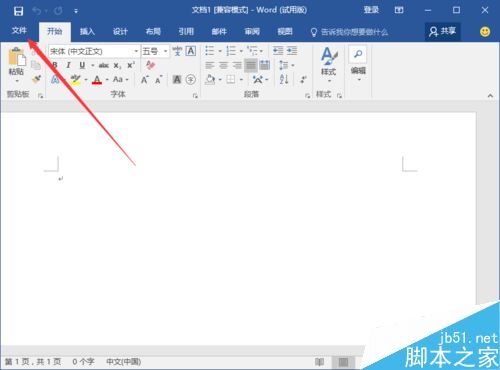
3、在打开的"文件"命令窗口中,点击"选项"命令选项。如图所示;
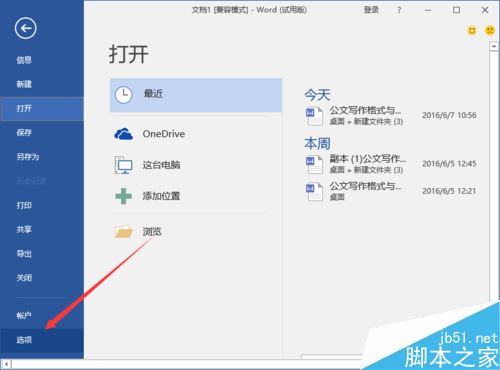
4、点击"选项"命令选项后,这个时候会打开Word选项对话窗口。如图所示;
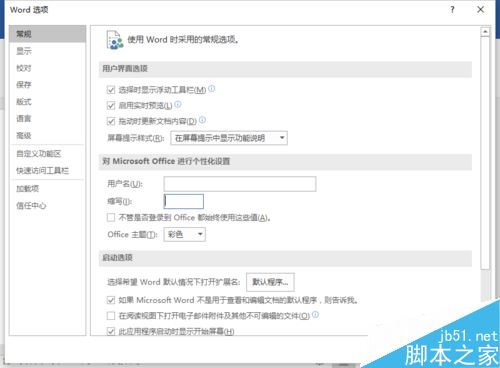
5、在打开的Word选项对话窗口中,将选项卡切换到"信任中心"选项卡栏。如图所示;
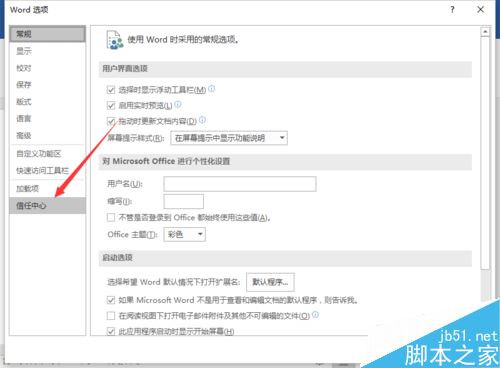
6、在信任中心右侧窗格中,鼠标左键点击"信任中心设置"按钮。如图所示;
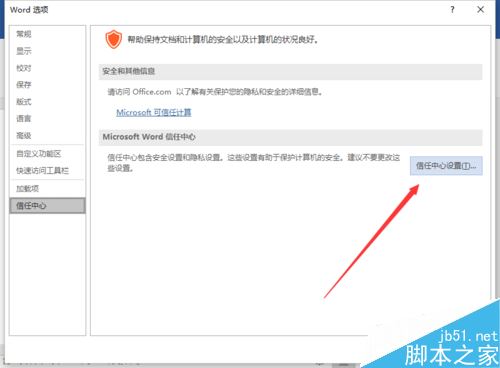
7、在受保护的视图选项卡中取消勾选下面的三个选项即可。如图所示;
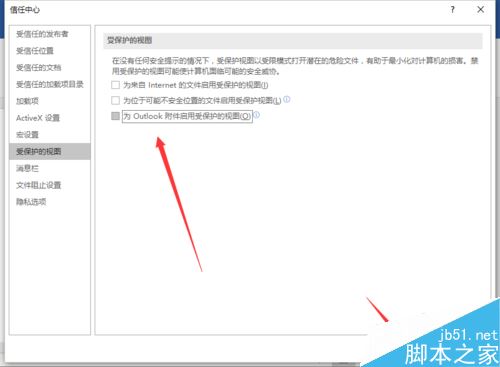
相关阅读:
Word2016怎么插入页眉页脚?Word2016页眉页脚添加教程
Word2016怎么添加目录?Word2016添加目录教程
Word2016拼写检查怎么关闭?Word2016关闭拼写检查教程
您可能感兴趣的文章
- 06-20在word文档中如何添加公式?
- 06-20将word文档转换成图片的两个办法
- 06-20word2010中使用内容控件对输入位置进行提示
- 06-20word2003更改最近使用的文件列表显示的数量
- 06-20在未安装office的电脑上如何查看相关文档
- 06-20word2010中怎么设置鼠标指向按钮后显示提示?
- 06-20word表格单元格分页断开问题
- 06-20灵活使用word强大的搜索替换功能
- 06-20word中格式刷工具的动画教程
- 06-20在word文档中如何绘制书桌?


阅读排行
推荐教程
- 11-30正版office2021永久激活密钥
- 11-25怎么激活office2019最新版?office 2019激活秘钥+激活工具推荐
- 11-22office怎么免费永久激活 office产品密钥永久激活码
- 11-25office2010 产品密钥 永久密钥最新分享
- 11-22Office2016激活密钥专业增强版(神Key)Office2016永久激活密钥[202
- 11-30全新 Office 2013 激活密钥 Office 2013 激活工具推荐
- 11-25正版 office 产品密钥 office 密钥 office2019 永久激活
- 11-22office2020破解版(附永久密钥) 免费完整版
- 11-302023 全新 office 2010 标准版/专业版密钥
- 03-262024最新最新office365激活密钥激活码永久有效







